Qu’est-ce que Windows Update Erreur 80072EFE?
L’erreur Windows update 80072EFE est un problème commun qui se produit lors de mises à jour du système sur toute version de Windows. Il est lié à la mise à Jour de Windows Service et peuvent apparaître avec les différents messages d’erreur, tels que:
- Certaines mises à jour n’ont pas été installés: Erreur(s) trouvés: Code 80072EFE
- Windows update a rencontré une erreur inconnue
Cette erreur ne se produit pas à un moment précis, il peut apparaître lors du démarrage ou l’arrêt du PC, réinstallation de Windows, mise à jour d’une application ou d’un pilote, ou l’installation de Microsoft-logiciels connexes. Lorsque cela se produit, les utilisateurs peuvent être à gauche avec bâclé mises à jour, le gel du système ou de ralentissement, d’arrêt, ou de l’application se bloque. L’accompagnement des messages d’erreur pourrait être:
- ERROR_WINHTTP_CONNECTION_ABORTED – La connexion avec le serveur a été interrompue anormalement.
- ERROR_INTERNET_CONNECTION_ABORTED – La connexion avec le serveur a été interrompue.
- WININET_E_CONNECTION_ABORTED – La connexion avec le serveur a été interrompue anormalement
Dans le cas de Windows phone, cette erreur peut également se produire en raison de problèmes au niveau du serveur ou de corrompre les paramètres réseau. Essayez d’attente, utilisez un VPN, ou d’effectuer une réinitialisation matérielle en cas de besoin.
Causes d’Erreur 80072EFE
La principale cause de l’erreur 80072EFE est des problèmes avec la connexion internet soit sur l’utilisateur final ou les serveurs Windows. Elle peut aussi être causée quand le tiers des pare-feu ou un logiciel antivirus sont trop restrictives, et, dans certains cas, la corruption de fichiers système de Windows. Si le problème est sur le serveur de la fin, alors on ne peut rien faire, mais attendre. Sinon, la réparation de la connexion locale pourrait fonctionner.
Donc, l’erreur tend à se produire en association avec les éléments suivants:
- mauvais ou instable connexions internet;
- Windows corrompu des fichiers;
- les logiciels malveillants les virus, y compris les rootkits;
- hyperactive antivirus ou pare-feu programmes;
- réseau des erreurs de configuration ou de pilotes de système nécessitant une mise à jour.
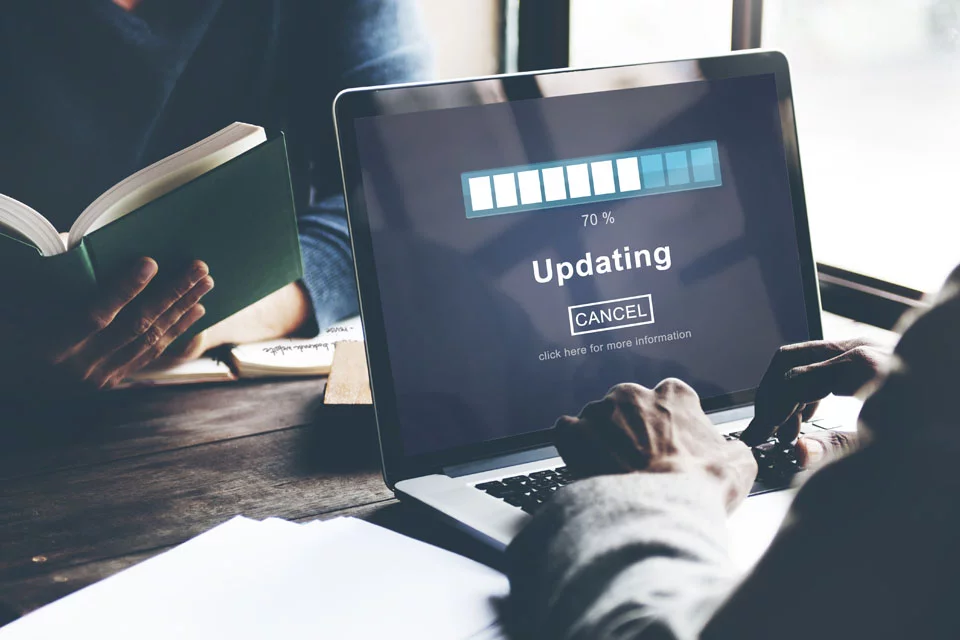
Des Solutions pour Corriger l’Erreur 80072EFE
Avant d’essayer de corriger cette erreur, voici quelques étapes de base, vous pouvez vous essayer comme un moyen de résoudre le problème en premier.
Tout d’abord, assurez-vous que votre connexion internet est stable. Redémarrez votre modem/routeur et, si possible, essayez de réseaux de commutation. Si le problème persiste, passez à l’étape suivante.
Le nettoyage de votre ordinateur. Les fichiers indésirables peuvent causer une telle erreur; le nettoyage de votre ordinateur et résoudre les problèmes qui pourraient être à l’origine de cette erreur. Les fichiers inutiles interférer avec votre système et de réduire sa vitesse. Utilisation Outbyte PC Repair pour nettoyer les fichiers temporaires et d’optimiser les performances de votre PC.
1. Exécutez la Carte Réseau utilitaire de résolution des problèmes
Dans le cas où tout va bien avec votre connexion et vous obtenez toujours cette erreur:
- Appuyez sur Windows + I touche de raccourci pour ouvrir les Paramètres, puis cliquez sur mise à Jour & Sécurité.
- Cliquez sur Résoudre les problèmes, puis exécutez la Carte Réseau utilitaire de résolution des problèmes.
- Après cela, redémarrez votre système.
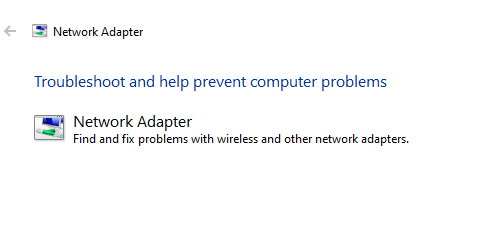
2. Exécutez l’utilitaire de résolution des problèmes de Windows Update
Pour résoudre les problèmes liés aux mises à jour, Windows dispose d’un utilitaire de résolution des problèmes à résoudre ces problèmes:
- Aller à la mise à Jour et Sécurité > Dépanner et cliquez sur la mise à Jour de Windows utilitaire de résolution des problèmes.
- Suivez les instructions à l’écran par la suite et redémarrez votre PC.
3. Effacer le Dossier de Distribution de Logiciels
De compensation le dossier SoftwareDistribution peut aider:
- Ouvrez l’Invite de Commande en tant qu’administrateur.
- Exécutez ces commandes:
net stop wuauserv
net stop bits - Accédez à C:\Windows\SoftwareDistribution et de supprimer tous les contenus.
- Redémarrez les services:
net start wuauserv
net start bits
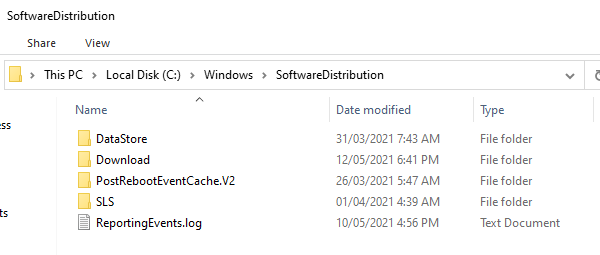
4. Désactivez la mise à Jour de Windows Cache Temporaire
Corrompu des fichiers dans le dossier de Distribution de Logiciels peut provoquer l’ erreur Windows Update 80072EFE. Pour résoudre ce problème, désactivez le cache temporaire:
- Appuyez Sur Win + R.
- Tapez
%windir%\SoftwareDistribution\Magasin de donnéeset appuyez sur Enter. - Sélectionnez tous les fichiers (Ctrl + A) et les supprimer.
Cela devrait supprimer les fichiers corrompus et résoudre le problème de mise à jour.
5. Supprimer les Rootkits, les logiciels Malveillants avec Tdsskiller.exe
Si l’erreur est liée à l’infection rootkit:
- Télécharger tdsskiller.exe de Kaspersky.
- Effectuer une analyse complète du système et supprimer toutes les menaces qui planent sont trouvés. Redémarrez votre PC par la suite, et puis essayez de mettre à jour Windows.
6. Désactiver le pare-feu et Antivirus
Le surprotéger les pare-feu tiers ou des programmes antivirus peut bloquer les mises à jour de Windows. Désactiver temporairement, puis relancez la mise à jour.
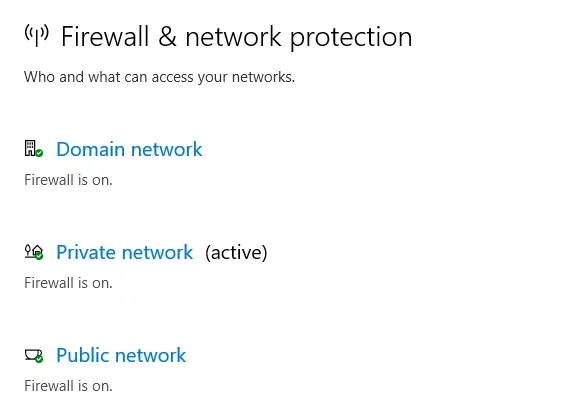
7. Supprimer le Dossier Catroot2
- Ouvrir
Services.mscet arrêter les Services de cryptographie – faites Défiler vers le bas et double-cliquez sur Services de Chiffrement. Sélectionnez l’onglet Général dans les Services Cryptographiques de la fenêtre Propriétés. À partir de là, cliquez sur le Stop bouton pour Désactiver le service si elle est déjà activée. - Aller à C:\Windows\System32 et supprimer le Catroot2 dossier.
- Redémarrez Les Services De Chiffrement.
- Redémarrez votre ordinateur et essayez d’appliquer la mise à jour de Windows à nouveau.
8. Réinitialiser le Local de la Stratégie de Groupe de Windows
Parfois, la coutume des stratégies de groupe peuvent bloquer les mises à jour:
- Ouvrir
gpedit.mscet accédez à la Stratégie de l’Ordinateur Local > Configuration de l’Ordinateur. - Ensemble de toutes les politiques afin de ne Pas Configuré et redémarrez votre ordinateur.
9. Dépannage Mise À Jour De Windows
La procédure de dépannage peut être utilisé pour résoudre l’erreur 80072EFE et d’autres mise à jour liés à des questions.
- Appuyez sur Win + X et ouvrez le Panneau de configuration.
- Recherche pour le Dépannage, cliquez sur Afficher Tout, puis sélectionnez Windows Update.
- Suivez les instructions à l’écran pour voir si le problème est résolu.
10. Supprimer Les Fichiers Inutiles
Au fil du temps les fichiers inutiles s’accumuler et provoquer des conflits. Leur suppression peut corriger l’erreur.
- Appuyez sur Win + X et ouvrez l’Invite de commandes (Admin).
- Écrire
cleanmgret appuyez sur Enter. - Sélectionnez les fichiers que vous n’avez pas besoin, y compris les Fichiers Temporaires, puis cliquez sur OK pour supprimer.
Après cela, vérifiez si l’erreur a disparu.
11. Système De Mise À Jour Des Pilotes
Obsolète ou endommagé, les conducteurs peuvent être une des causes de ces erreurs comme 80072EFE. La mise à jour peut résoudre un problème:
- Cliquez-droit sur Mon Ordinateur et sélectionnez propriétés.
- Dans la fenêtre propriétés, sélectionnez Gestionnaire de Périphériques. Ici, sous gestionnaire de Périphériques, recherchez les périphériques avec un point d’exclamation jaune.
- Clic droit sur le périphérique et cliquez sur mettre à Jour le pilote. Redémarrer l’ordinateur.
Dans notre bibliothèque de pilotes, vous pouvez trouver la plus adaptée Système de Pilotes pour votre système d’exploitation et un petit guide sur la façon de l’installer.
12. Exécuter le Vérificateur des Fichiers Système
Le Vérificateur de Fichiers Système peut réparer les fichiers corrompus origine de l’erreur:
- Cliquez sur Démarrer et tapez cmd.
- Appuyez sur Ctrl + Shift + Enter pour ouvrir en tant qu’administrateur.
- Tapez
chkdsk/f/ret appuyez sur Enter. - Tapez
Yà l’invite et redémarrez votre ordinateur.
Laissez-la vérification du disque complet, puis vérifier si l’erreur est corrigée.
13. Réinitialisation mise à Jour de Windows via l’Invite de Commande
Pour corriger les erreurs de Windows Update par la réinitialisation des composants, procédez comme suit:
- Ouvrez l’Invite de Commande en tant qu’administrateur.
- Arrêter les services Windows Update avec ces commandes:
net stop bits
net stop wuauserv
net stop appidsvc
net stop cryptsvc - Tapez la commande suivante pour supprimer tous les
qmgr*.datfichiers créés par des BITS à partir de votre PC:Del “%ALLUSERSPROFILE%\Application Data\Microsoft\Network\Downloader\*.*” - Effacer le cache de mise à jour:
rmdir %systemroot%\SoftwareDistribution /S /Q
rmdir %systemroot%\system32\catroot2 /S /Q - Tapez les commandes suivantes pour réinitialiser les BITS et les services Windows Update afin de leur descripteur de sécurité par défaut et appuyez sur Enter sur chaque ligne:
sc.exe sdset bits <security_descriptor>
sc.exe sdset wuauserv <security_descriptor> - Tapez la commande suivante pour déplacer vers le dossier System32 et appuyez sur Enter:
cd /d %windir%\system32 - Tapez les commandes suivantes pour enregistrer tous les BITS correspondants, et de la mise à Jour de Windows les fichiers DLL sur le Registre et appuyez sur Enter sur chaque ligne:
regsvr32.exe /s atl.dll regsvr32.exe /s urlmon.dllregsvr32.exe /s mshtml.dll regsvr32.exe /s shdocvw.dll
regsvr32.exe /s browseui.dll regsvr32.exe /s jscript.dll
regsvr32.exe /s vbscript.dll regsvr32.exe /s scrrun.dll
regsvr32.exe /s msxml.dll regsvr32.exe /s msxml3.dll
regsvr32.exe /s msxml6.dll regsvr32.exe /s actxprxy.dll
regsvr32.exe /s softpub.dll regsvr32.exe /s wintrust.dll
regsvr32.exe /s dssenh.dll regsvr32.exe /s rsaenh.dll
regsvr32.exe /s gpkcsp.dll regsvr32.exe /s sccbase.dll
regsvr32.exe /s slbcsp.dll regsvr32.exe /s cryptdlg.dll
regsvr32.exe /s oleaut32.dll regsvr32.exe /s ole32.dll
regsvr32.exe /s shell32.dll regsvr32.exe /s initpki.dll
regsvr32.exe /s wuapi.dll regsvr32.exe /s wuaueng.dll
regsvr32.exe /s wuaueng1.dll regsvr32.exe /s wucltui.dll
regsvr32.exe /s wups.dll regsvr32.exe /s wups2.dll
regsvr32.exe /s wuweb.dll regsvr32.exe /s qmgr.dll
regsvr32.exe /s qmgrprxy.dll regsvr32.exe /s wucltux.dll
regsvr32.exe /s muweb.dll regsvr32.exe /s wuwebv.dll - Réinitialiser les paramètres réseau:
netsh winsock reset
netsh winsock reset proxy - Tapez les commandes suivantes pour redémarrer les BITS, Windows Update, et de services de Chiffrement et appuyez sur Entrée sur chaque ligne:
net start bits
net start wuauserv
net start appidsvc
net start cryptsvc - Enfin, redémarrez votre ordinateur.
Après ce, mise à Jour de Windows devraient fonctionner correctement.
14. Utilisez La Restauration Du Système
Si tous les ci-dessus ne fonctionne pas, puis restaurer votre ordinateur à un point antérieur quand il était à une amende de travail de la scène.
- Appuyez sur Win + Q et cliquez sur Paramètres.
- Cliquez Sur Récupération.
- Cliquez Sur Restauration Du Système.
- Choisissez un point de restauration où votre ordinateur fonctionnait bien.
- Laisser tourner la machine, puis redémarrez votre ordinateur.
- Vérifier si une mise à Jour de Windows est maintenant opérationnel.
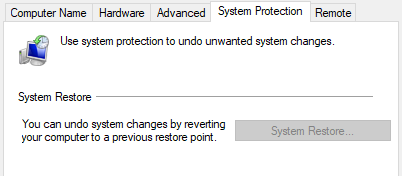
15. Frais d’Installation d’OS
Réinstallation de l’OS pourrait être la dernière alternative si l’erreur persiste. Si l’erreur 80072EFE poursuit toujours réapparaître même après une nouvelle installation du système d’exploitation, alors il est peut-être un problème matériel. Le problème peut être causé par un dysfonctionnement de l’appareil ou du matériel installé récemment.
FAQ
Quelles sont les causes d’erreur 80072EFE?
Une mauvaise connexion internet, les logiciels malveillants, ou de corrompre le système de fichiers peut provoquer cette erreur.
Comment puis-je résoudre ce problème?
Exécutez l’utilitaire de résolution des problèmes de Windows Update, le nettoyage de votre PC, et vous assurer que votre connexion internet est stable.
Pouvez logiciel antivirus la cause de l’erreur?
Oui, trop de protection antivirus peut bloquer les mises à jour.
Dois-je supprimer le dossier SoftwareDistribution?
Oui, la compensation de ce dossier permet souvent de corriger erreurs de mise à jour.



